Wi-Fi ağı, kullanıcıların wi-fi yönlendiriciye bağlanarak internete bağlanmasını sağlar. Bir wi-fi ağına bağlanmaya çalıştığınızda sizden şifre isteyecek ve şifreyi girdikten sonra ağ detaylarını sisteme kaydedecektir. Daha sonra dizüstü bilgisayarınızda bir kimlik doğrulama sorunu yaşıyorsanız, bu ağ güvenlik şifresinin değiştirildiği anlamına gelir. Bunu çözmek için, sisteminizde kayıtlı bilgileri temizleyen wi-fi ağını unutmanız gerekir. şifre gibi wi-fi ağ detayları ve yeni şifre ile ağa bağlanabilirsiniz. Yeniden. Öyleyse bu makalede, Windows 11 PC'nizdeki Wi-Fi ağ bağlantısını birçok yönden nasıl unutabileceğinizi görelim.
İçindekiler
Yöntem 1: Eylem Merkezinden
Aşama 1: Açık eylem Merkezi
basmak Kazan + A tuşları klavyenizde bir arada.
Adım 2: Eylem Merkezinde
Aşağıdaki resimde gösterildiği gibi wi-fi küçük sağ taraftaki ok düğmesine tıklayın.
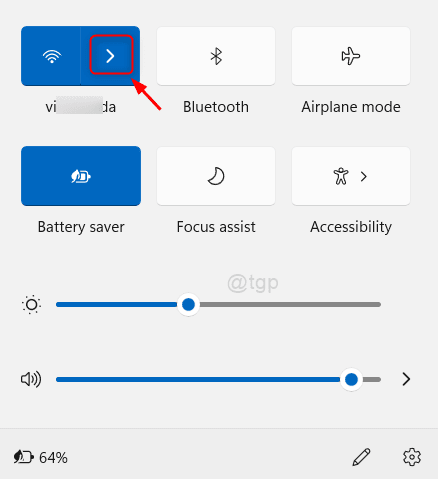
Aşama 3: Bir sonraki pencerede
Unutmak istediğiniz wi-fi ağına sağ tıklayın.
Ardından, üzerine tıklayın Unutmak Aşağıdaki resimde gösterildiği gibi içerik menüsünden.
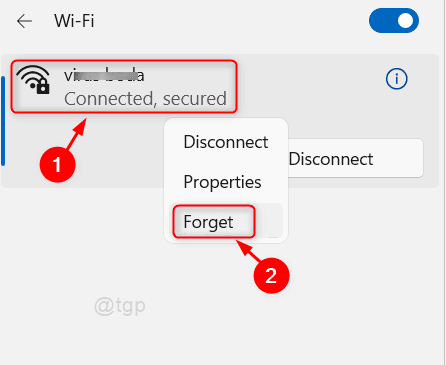
Bu, sistemde kayıtlı olan wi-fi ağ ayrıntılarını silecek ve bir sonraki bağlanmaya çalıştığınızda parolayı girmenizi isteyecektir.
Yöntem 2: Ayarlar uygulamasından
Aşama 1: Ayarlar uygulamasını açın
basmak Kazanç klavyenizdeki tuşuna basın ve Ayarlar yazın.
Vurmak Girmek anahtar.

Adım 2: Ayarlar uygulama penceresinde
Tıklamak Ağ ve internet > Wi-Fi > Bilinen ağları yönet.
Şuna göre sırala Tercih ve Filtrele Tüm aşağıda gösterildiği gibi ayarlanır.
Ardından, üzerine tıklayın Unutmak sistemden unutmak istediğiniz herhangi bir wi-fi ağında düğmesine basın.
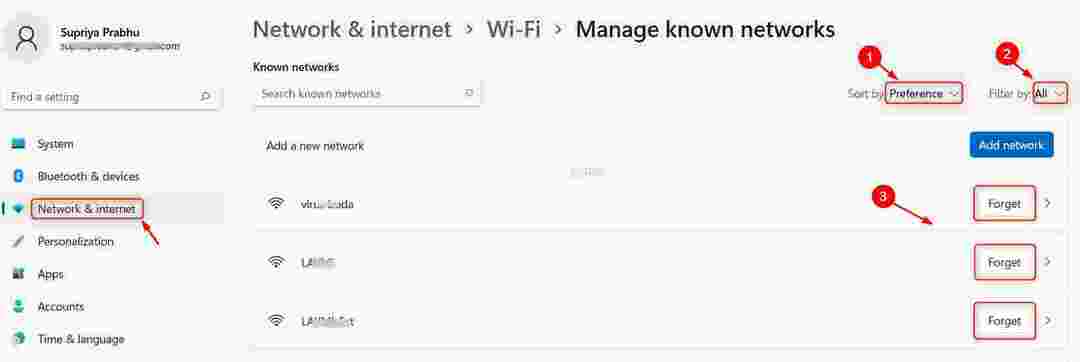
Yöntem 3: PowerShell uygulamasından
Aşama 1: PowerShell uygulamasını açın
basmak Kazanç klavyenizdeki tuşa basın ve yazın güç kalkanı.
Ardından, Sağ tıklayın Güç kalkanı uygulama ve tıklayın Yönetici olarak çalıştır bağlam menüsünden.
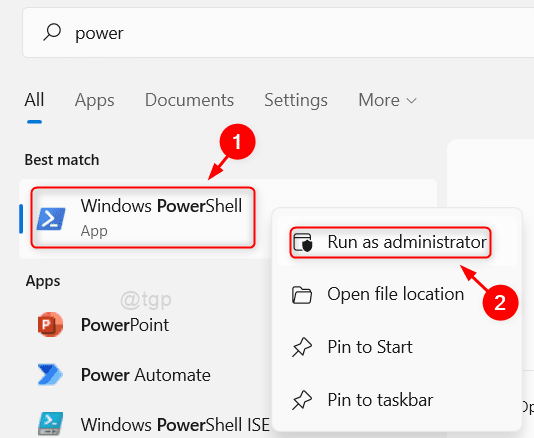
Adım 2: PowerShell penceresinde
Tip netsh wlan profilleri göster ve vur Girmek anahtar.
Bu, sistemde kayıtlı tüm Wi-Fi profillerini gösterecektir.
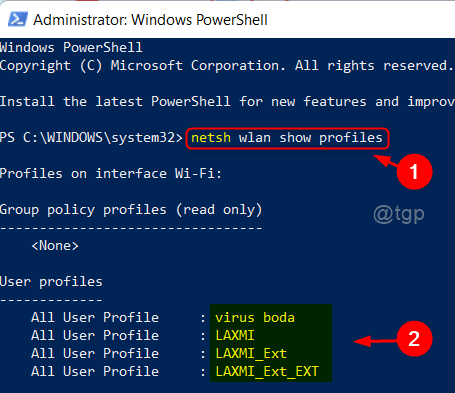
Aşama 3: Bir wi-fi ağ profilini unutmak için
Tip netsh wlan profil adını sil = ”wi-fi profil adı” ve vur Girmek anahtar.
NOT: Değiştirin kablosuz profil adı unutmak istediğiniz Wi-Fi ağ profili tarafından aşağıda gösterildiği gibi.
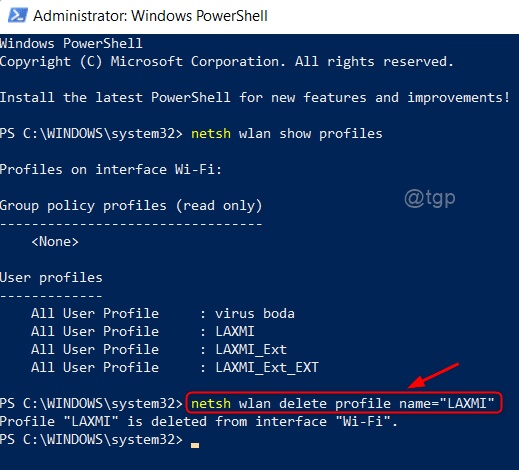
4. Adım: Tek komutta tüm Wi-Fi ağlarını unutmak için
Tip netsh wlan profil adını sil=* i=* ve vur Girmek anahtar.
Bu, sistemdeki tüm wi-fi ağ profillerini bir kerede unutur.
Doğrulamak için şunu yazın netsh wlan profilleri göster ve bas Girmek anahtar.
Artık tüm profillerin silindiğini ve şu şekilde gösterildiğini görebilirsiniz. aşağıda verilen ekran görüntüsünde.
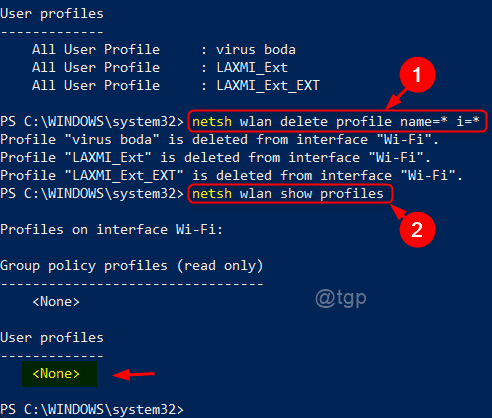
Bu kadar!
Umarım bu makale yardımcı olmuştur ve lütfen aşağıya yorum bırakarak en çok hangi yöntemi beğendiğinizi bize bildirin.
Okuduğunuz için teşekkürler.